
|
Iedomājieties, ka mājās vēlaties izmantot datoru, bet jūsu jaunākais brālis pārbauda savus sociālos tīklus, un jums ir jādara uzdevums, lai to visu papildinātu, jums nepieciešamais fails atrodas šajā "ļoti aizņemtajā" datorā. Nu, vienkārši, no jebkura datora no mājas, kurai piekļūstat savam lietotāja kontam, kas atrodas dators ko tavs brālis tajā brīdī lieto, un tu esi jūsu sesija ar visu un kas tevī ir tā, it kā tu atrastos servera priekšā un strādātu, vai ne? Nu, NX tehnoloģija ļauj to un daudz ko citu. |
NX ir tehnoloģija, kas ļauj ātri un ar izcilu grafisko kvalitāti izpildīt attālās X11 sesijas, to izstrādāja Francijas uzņēmums NoMachine, kas piedāvā klientu un serveru lietojumprogrammas gan bez maksas (bet ne bez maksas), gan arī komerciāli.
NX pakalpojuma ātrums ir saistīts ar X11 protokola veikto saspiešanu un kešatmiņu, kas samazina informācijas daudzumu, kas tiek pārsūtīts starp klientu un serveri. Bet par ātrumu nav vienīgais, par ko domāts, NX nodrošina arī drošu pakalpojumu, jo visa informācija pārvietojas caur SSH. Tas ir, jūs varat aizmirst par LDAP, drošiem direktorijiem ar Apache un SSL, Samba, NFS vai jebkuru citu risinājumu, lai piekļūtu saviem datiem tīklā, ar NX būs pietiekami, lai no jebkura tīkla datora izveidotu savienojumu ar savu lietotāja kontu un jūsu datiem viņi tur būs.
NX, atšķirībā no VNC, tiek uzskatīts par Thin Client pakalpojumu, jo tas neaprobežojas tikai ar attālās darbvirsmas vizualizācijas un vadības piedāvāšanu, bet drīzāk ļauj piekļūt servera lietotāju kontiem, netraucējot citiem lietotājiem, kuri varētu būt Vienlaikus piekļūstot viņu kontiem no paša servera vai jebkura cita datora.
Vēl viena priekšrocība ir tā, ka, lai izmantotu NX, nav nepieciešams iegādāties sarežģītu aparatūru, piemēram, ja jūs plānojat izmantot gaismas terminālus, izmantojot PXE / LTSP, jums ir jābūt tīkla kartēm, kas atbalsta PXE sāknēšanu, kas neļauj vecos datorus atkārtoti izmantot papildus serverim ir nepieciešamas divas kartes tīkla darbībai, ar NX tehnoloģiju pietiek tikai ar vienkāršu lokālo tīklu, bez nepieciešamības tērēt naudu konkrētai aparatūrai.
It kā ar iepriekš minēto nepietiktu, iedomāsimies, vai mums ir vietējais tīkls, kurā darbojas vairāki lietotāji, un pēkšņi rodas klasisks aptumšojums, jūs varat praktiski atvadīties no sava darba, ja to neesat saglabājis, izmantojot NX serveri, kas aizsargāts ar bez pārtraukuma. pietiekami, mēs restartējam klientus, piekļūstam sesijai, kas palika atvērta, un turpinām darbu, tādējādi ietaupot uz visu tīkla datoru nepārtrauktās barošanas avotiem. (Ticiet man, ka tas darbojas, un es biju pārsteigts, kad es izpildīju testus un redzēju, ka tas darbojas nevainojami).
Tīkla shēma ar NX tehnoloģiju
Kā redzat diagrammā, ja jums ir pieticīgs vietējais tīkls, būs pietiekami, lai risinājumus ieviestu ar NX tehnoloģiju.
Prasības ir šādas:
Klienti:
- 400MHz minimālais procesors
- 128 MB RAM
- 35 MB diska vietas (klienta lietojumprogrammas instalēšanai)
- Tīkla savienojums
Serveris:
Serverim nepieciešamā aparatūra ir mainīga, atkarībā no klientu skaita, kas ar to izveido savienojumu, un no izpildāmo lietojumprogrammu veida.
Manai gaumei NoMachine lietojumprogrammas ir ļoti labas, taču, par laimi, ir tādas pašas kvalitātes un arī bezmaksas alternatīvas, kas ir izstrādātas, izmantojot to, ka NX tehnoloģijas kodols ir saskaņā ar GPL 2 licenci, Google ir laidis klajā neatx kas ir bezmaksas NX serveris, kā klientu es iesaku izmantot OpenNX kas ir arī bezmaksas programmatūra.
Kā ziņu es komentēju, ka NoMachine ir informējis, ka NX tehnoloģija no 4. versijas vairs nebūs brīva programmatūra un tai būs privāta licence.
http://www.nomachine.com/news-read.php?idnews=331
Kur mēs varam izmantot NX?
- Datoru klases vai laboratorijas.
- Biroji
- Mājās
- Bibliotēkas
- Un jebkur mums ir serveris ar labiem resursiem un veciem datoriem, kurus var pārstrādāt.
Instalējiet Neatx (serveri)
Neatx krātuvi pievienosim failam /etc/apt/sources.list, bet vispirms izveidosim faila dublējumkopiju, lai modificētu.
cp /etc/apt/sources.list /etc/apt/sources.list.original
Tagad mēs turpinām pievienot krātuvi
nano /etc/apt/sources.list
un faila beigās mēs pievienojam šādas rindas:
deb http://ppa.launchpad.net/freenx-team/ppa/ubuntu gaišs galvenais
deb-src http://ppa.launchpad.net/freenx-team/ppa/ubuntu gaišs galvenais
Mēs saglabājam un aizveram failu.
Mēs atjauninām mūsu krātuves.
apt-get update
Mēs instalējam.
apt-get instalēt neatx-server
Atcerieties, ka varat izveidot vairākus kontus, kuriem var piekļūt no NX klienta. Šajā piemērā mēs šim serverim pievienosim 3 kontus neatx, neatx2 un neatx3, vēlams tos izveidot grafiski, jo lietotāju pievienošana no termināļa vismaz Debian 6 nedarbojās.
Gnome 2.x
Sistēma> Administrēšana> Lietotājs un grupas
Gnome 3 un vēlāk
augšējā panelī, kur parādās jūsu lietotājvārds> Sistēmas iestatījumi> Lietotāju konti
pēc pievienošanas viss būs gatavs, tiesa, neko citu serverī nav jādara un viss ir konfigurēts.
Instalējiet OpenNX (klientu)
Mēs pievienojam OpenNX repozitoriju, tāpat kā ar serveri mēs izveidojam rezerves kopiju un rediģējam failu, bet tagad mēs pievienojam šo rindu:
deb http://download.opensuse.org/repositories/home:/felfert/Debian_5.0 ./
mēs saglabājam un aizveram.
Pievienojiet krātuves atslēgu, lejupielādējiet atslēgu no šeit un terminālā, atrodoties direktorijā, kurā lejupielādējam atslēgu, palaidiet šādu komandu.
apt-key pievienojiet Release.key
Mēs atjauninām krātuves.
apt-get update
Mēs instalējam.
apt-get instalēt opennx
un viss būs gatavs.
Tās oficiālajā lapā atrodam arī citu distrosu un dažādu operētājsistēmu paketes un krātuves.
http://opennx.net/download.html
Lai gan repozitorija piemērs ir tas, kas man ir darbojies pareizi gan Ubuntu, gan Debian.
Tagad mēs piekļūsim mūsu attālajai sesijai no klienta.
Programmas> OpenNX klients> OpenNX savienojuma vednis
Parādās OpenXN vednis
Mēs nospiežam pogu «Nākamais».
Mēs ieliekam kādu sesijas nosaukumu un servera IP, mēs mainām ātrumu līdz vietai, kur rakstīts LAN.
Mēs izvēlamies Unix kā sistēmu un darbvirsmu, kas ir instalēta serverī, šajā gadījumā GNOME.
Mēs atstājam iespējotu opciju “Iespējot SSL šifrēšanu visai datplūsmai”, ja šī opcija nav iespējota, serveris nedarbosies, jo tas neļauj šifrētas sesijas.
Mēs atspējojam opciju "Izveidot saīsni darbvirsmā", jo, ja tas ir iespējots, tas darbojas, bet atzīmē kļūdu, veidojot saīsni uz darbvirsmas.
Tagad mēs redzēsim OpenNX klientu
Lietotājs, kuram vēlamies izveidot savienojumu, tiek ievietots serverī, parole,
izvēlamies iepriekš izveidoto sesiju un nospiežam «Login».
Mēs redzēsim, ka OpenNX izveido savienojumu ar serveri, autentificē un lejupielādē nepieciešamos datus sesijas sākšanai.
Ja viss ir izdevies, mums būs savienojums ar sesiju attālajā serverī, kā jau minēts, netraucējot nevienam citam lietotājam, kurš arī piekļūst savam kontam vai nu fiziski serverī, vai caur OpenNX.
Pāris nozvejas.
Piekļuve no klienta, kas instalēts Ubuntu 11.10, uz NX serveri arī ar Ubuntu 11.10.
Šajā uztveršanā mēs redzam, ka no klienta Ubuntu 6.0 piekļūstam Debian 11.10 instalētam NX serverim, loga virsrakstjoslā tiek novērots, ka parādās «Neatx», kam seko lietotājs, servera nosaukums un arī sesija .
Testos 3 lietotāju kontiem vienlaicīgi piekļuva serverī ar Athlon X2
ar 2 GB RAM un tas darbojās perfekti, katram kontam piekļuva cits vietējā tīkla klients, darbojoties LibreOffice Writer un Firefox, un nevienam no tiem nebija trūkumu.
Šie ir 3 klienta datori, kuros OpenNX tika palaists, lai piekļūtu attālajiem lietotāju kontiem.
Ielādēt sesiju
Ja kāda iemesla dēļ klientam ir zudis savienojums vai nu strāvas padeves pārtraukuma dēļ, jo kāds ir paklupis pār datora strāvas vadu vai jūsu mazais brālis ir iestrēdzis pie datora barošanas pogas, neuztraucieties , jūsu attālā sesija ir darbojusies serverī, vienkārši ieslēdziet klientu vēlreiz un sāciet sesiju, parādīsies šāds ekrāns
Jūs izvēlaties sesiju, kuru darbojāt, nospiežat pogu «Atsākt», un sesija būs atkārtota, kad to pametāt.
Saskaņā ar NX tehnoloģijas specifikācijām ir iespējams arī piekļūt audio attālināti, kas vismaz līdz šim man nav izdevies panākt, lai tas darbotos.
Es ceru, ka šī apmācība jums ir noderīga, tā patiešām ir lielisks rīks, kas pieejams visiem.
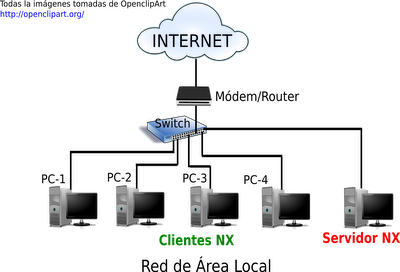



Interesanti, bet es gribētu izmantot xrdp, jo parasti nav nepieciešams instalēt klientu, jo gan gnome, gan Windows ir integrēts, un tas darbojas arī ar viedtālruņiem un thinclient.
Esiet piesardzīgs, tā nav pilnīgi taisnība, ar LTSP nav nepieciešams tīkla kartes ar PXE, jūs varat boot klientus no USB, CD, Diskette ... un klienta datorā nav jābūt cietajiem diskiem, jāinstalē nx client sistēma ar cieto disku. NX var aizstāt VNC vai Rdesktop, bet, ja jums ir nepieciešams labāks plānā klienta serveris LTSP vai TCOS.
Sveicieni.
Izcila tehnoloģija un apmācība.
Esiet piesardzīgs, kas jums jāpiemin arī aparatūras līmenī, jums ir jābūt slēdzim ar ātrumu vismaz 10/100/1000 Mbps, kā arī klienta datoriem ir tīkla kartes, kas darbojas arī ar šo ātrumu.
Tādējādi mums nebūs klientu, kuri sūdzēsies, ka tīkls ir ļoti lēns, un galu galā lūgs, lai mēs labāk izmestu NX tehnoloģijas ideju.
Man ir vietējais tīkls ar Samba ... un es izmantoju tikai modema maršrutētāju, kurā es varu savienot 4 datorus.
Es to izmantoju, lai piekļūtu failiem un koplietotu tos starp datoru.
Ļoti laba informācija ierakstā, varbūt kādā brīdī es to izmēģināšu.
Liels paldies!
Sveiciens 🙂
Mīzt pērļu pilienu !!!! Es to daru no testēšanas! Un es neesmu palicis pie ltsp, esmu bijis tikai ssh, bet gan koplietojamo lietojumprogrammu un lietotāju, jo es tikai mācos, bet tagad ar šo, es ceru, ka tas man ir labāk, jo tagad es esmu ar mašīnām, kurām jau ir vairāk nekā 10 gadus un labi es lieku viņiem darboties !!! Labi !! Es to izmēģināšu !!!! tā kā es jau esmu sacensībās! Ir rakstīts, ka tas ir labi, ja mani jau tagad pārsteidz ssh, tas ... ... uz redzēšanos
Es ieteiktu jums to apskatīt http://theqvd.com/
Interesanti ... labs ieguldījums.
Es ieteiktu ieskatīties x2go, kas arī balstīts uz NX tehnoloģiju.
Es domāju, ka izmēģināšu to ar savu jauno aveņu pi
http://www.tiaowiki.com/w/Install_NX_Server_on_Raspberry_Pi
Esmu satraukts!!!
Es tikko instalēju gan klientu, gan serveri vienā datorā testēšanai. Es nekur nevaru atrast, kā sākt klientu x. vai ubunutu 10.04 ir kādas idejas?
ssh -X?
Es iesaku Ammy Admin (http://www.ammyy.com) nav nepieciešama instalēšana vai īpaši konfigurācijas iestatījumi. Tas darbojas aiz NAT vārtejām un uz jebkura LAN.